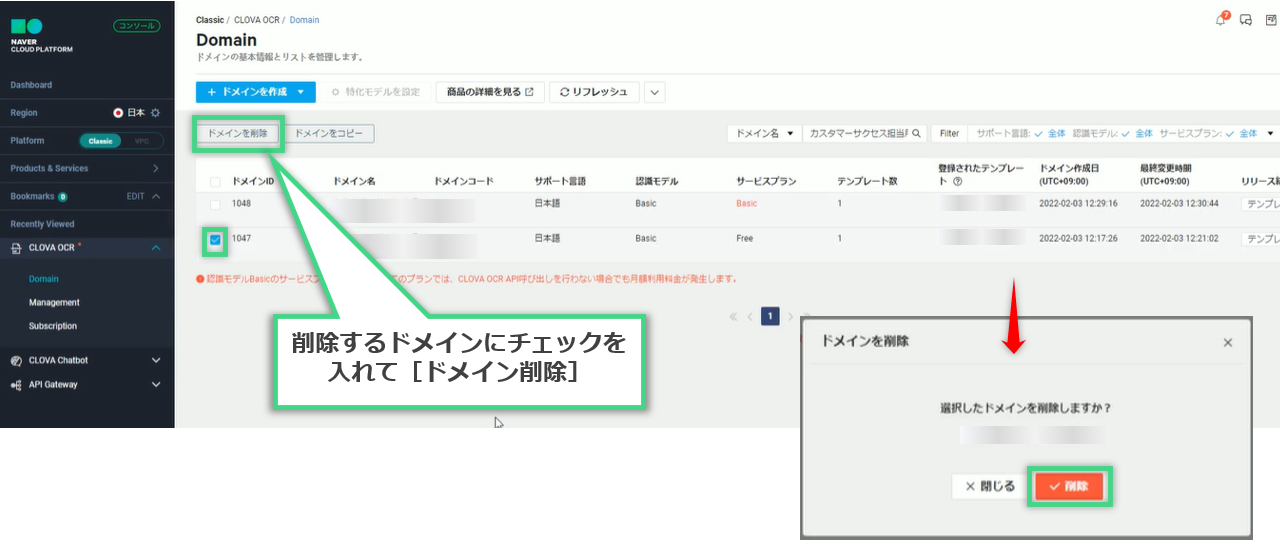Template OCRのプラン変更方法
このステップの内容
ここでは、Template OCRのプラン変更を行います。
プランのダウングレードにおいては、再度プランをアップグレードする可能性がある場合は、テンプレートをエクスポートしておかれることをお勧めします。
「テンプレートのエクスポート・インポート方法」をご参照ください。
1. 新たなドメインを作成する
プラン変更を行うには、新たなドメインを作成する必要があります。
プランのアップグレードの場合は、作成したテンプレートを引き継ぐ形でドメイン作成を行うことができます。
ドメインリストからプランを変更したいドメインに☑を入れ、[ドメインをコピー] を
クリック。
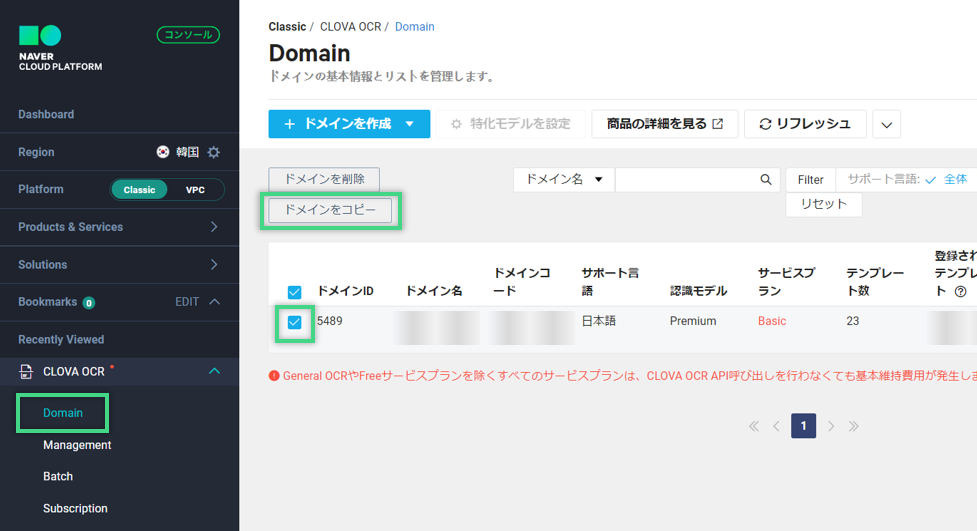
任意のドメイン名を入力。

任意のドメインコードを入力。
💡ドメイン名とドメインコードの違いは気にしないで問題ありません。

言語を選択。
日本語であるJPを選択します。(韓国語を利用する場合はKR)

サービスタイプを選択。
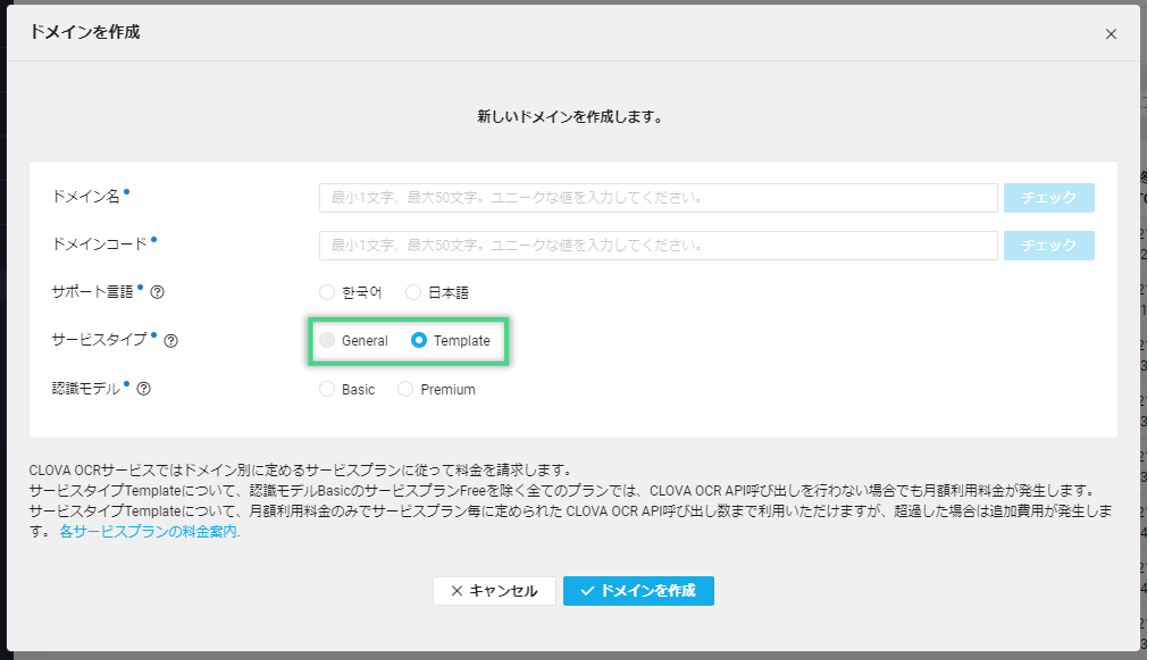
認識モデルを選択。

Basic :標準的な認識エンジンを使用します。
Premium:より精度の高い認識エンジンを使用します。
プランを選択し[ドメインを作成]> [確認]をクリック。
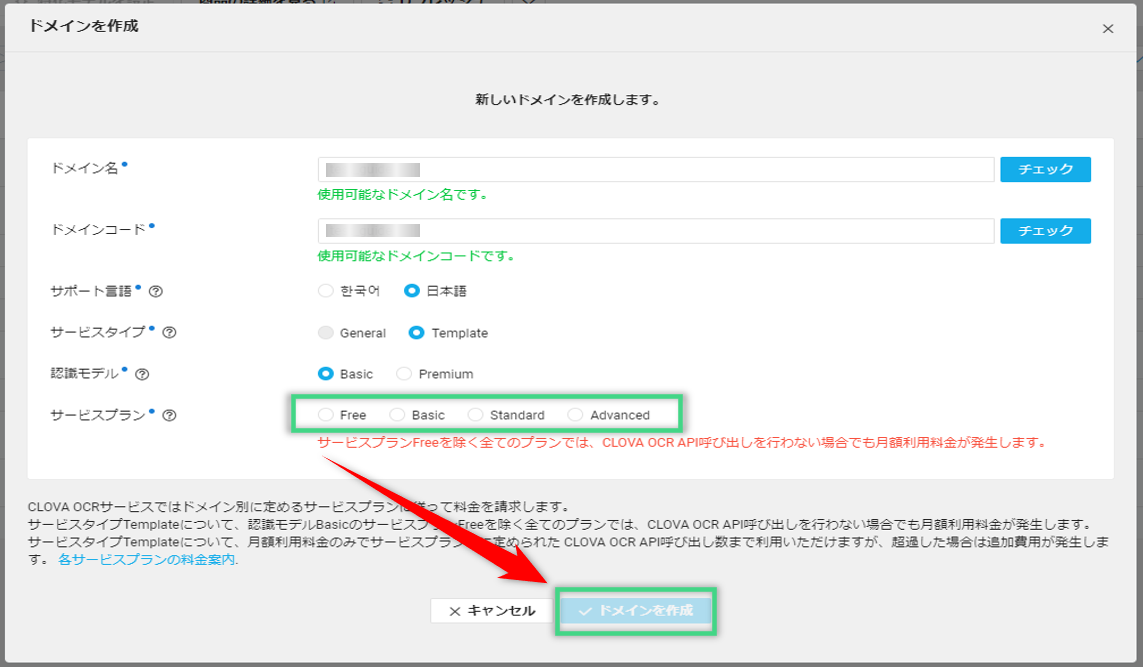
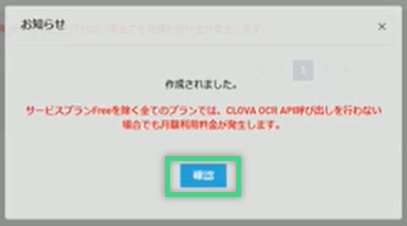
General :月額¥20,000(税別)
Template:モデル×プランで月額利用料金が異なります。

2. リクエスト情報を生成・確認する
リクエスト情報は、OCR APIに文字認識させる際に必要な情報です。
新しいドメインのリクエスト情報を作成し、メモに残しておきましょう。
「リリース結果」列にある[テンプレートビルダ]をクリック。

ビルダーを開いたら[設定]>[API設定]>[設定]に進みます。
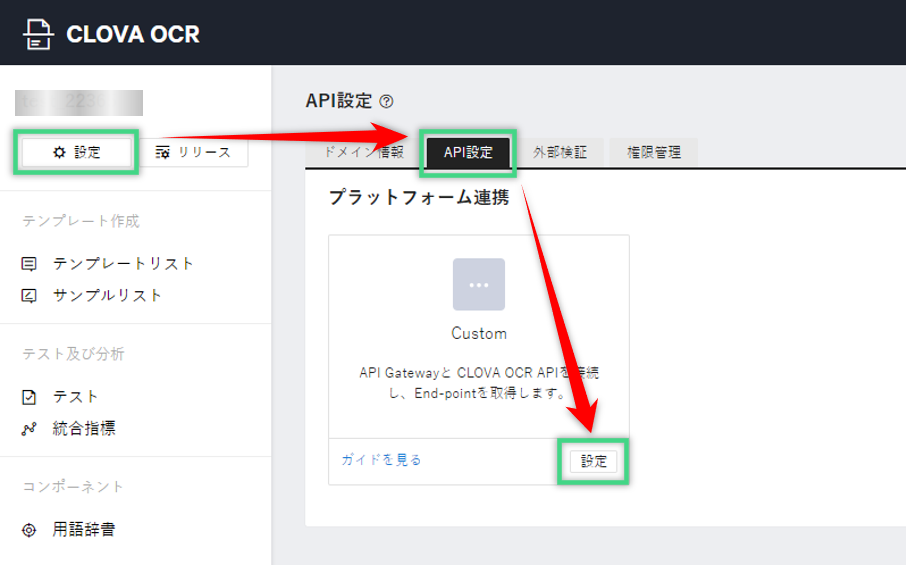
ポップアップが表示されたら「Secret Key」の[作成]をクリック。

[コピー]をクリックし、Secret Keyを任意の場所に控えてください。
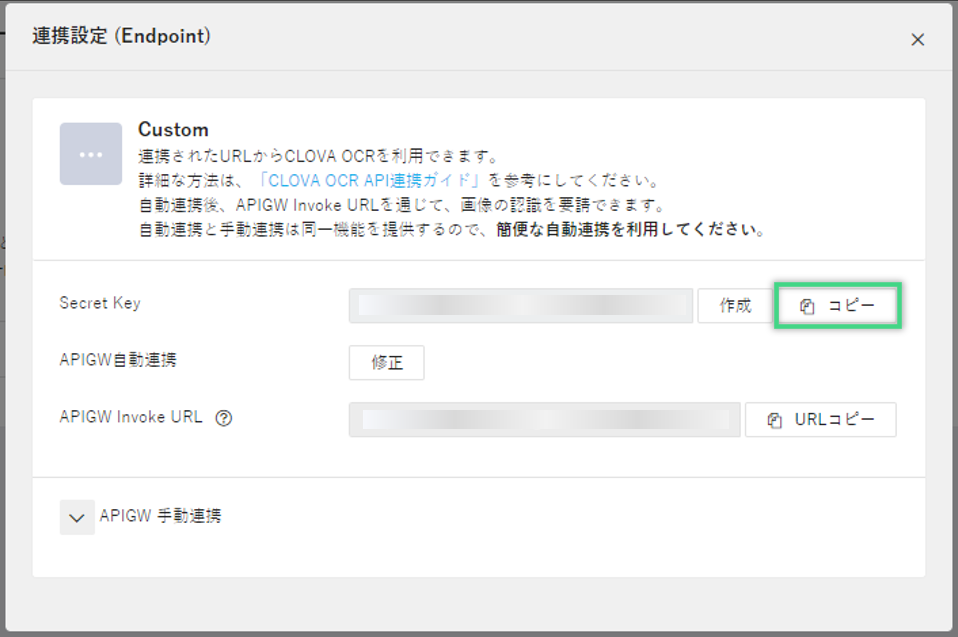
[URLコピー]をクリックし、APIGW Invoke URLを任意の場所に控えてください。

⚠️ Secret KeyとInvoke URLは必要な方以外へは共有しないようご注意ください。
以上でプラン変更は完了です!
●OCR Readerをご利用の場合
API情報が変更になるため、お手数ですが以下記事を参考に新たに文書タイプの追加(Template OCR連携)をお願いします。
【Reader×Template】現場ご担当者様向け!OCRで業務効率化するための簡単ステップ
●変更前のFreeプランドメインについて
プラン変更前のドメインが「Freeプラン」だった場合は利用期限はありませんので、テスト用に残して頂いても構いません。不要の場合は削除してください。
※削除したドメインは復旧できません
▼ドメイン削除方法